メルカリで出品した商品を削除する方法

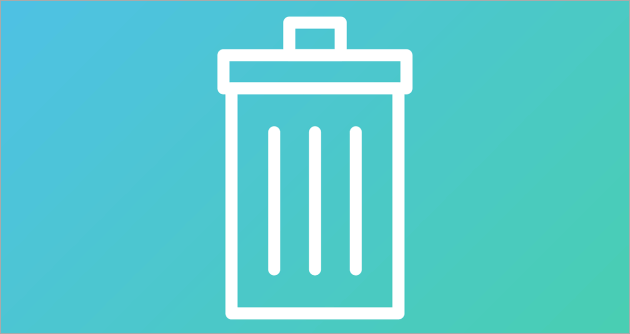
iPhoneやAndroidのスマートフォン用フリマアプリのメルカリで出品した商品のページを削除する方法についてです。
例えば再出品したから元のデータを削除したい、禁止商品を出品してしまったから通報される前に削除したい、コメントを削除しすぎてコメント欄がひどいので削除したいなどメルカリで商品情報を削除したい理由にはいろいろあります。
一旦メルカリで商品情報を削除してしまうと、下書きの様にデータが残ることもないためデータ復活の仕方はありません。
それでは出品した商品を削除する方法とその際の注意点を具体的に見ていきましょう。
商品を削除する際の注意点

まず注意しなければならないのは削除できる商品は出品中の商品のみである点です。取引中の商品に関しては削除も一時停止もできません。
取引をキャンセルしたい場合には商品を削除するのではなく、きちんとキャンセルの手続きをしましょう。
Sold Out状態の商品に関しては、取引完了から2週間経てば削除できます。
また商品を削除した場合、その商品についていたコメントもまとめて全て削除されます。取引に関して話し合っていたコメントなど残しておくべきコメントがある場合には削除しないように注意しましょう。
逆にコメントの削除が多すぎてコメント欄が見るに堪えられない状態になっている場合などには出品商品を削除して新規で出品した方が良いこともあります。
専用ページを作る時に元のページを消す場合は、専用ページの方で商品の取引が開始されてからにしましょう。購入者が専用ページを発見する前に元のページを消去してしまうと専用ページにたどり着けないことがありますので注意しましょう。
そして一番注意しなければならないことは、削除した商品は二度と復活させることができない点です。
メルカリで削除した出品情報は完全に削除されるため、復活させたり他の出品情報にデータを流用したりすることができません。
そのため新規出品として同じ商品を再出品する場合などは先に再出品を完了させてから元のページを削除する必要があります。
特に削除しなければいけない理由がない場合は、出品を一時的に停止することもできるのでそちらを利用したほうが間違いは少ないです。
商品を削除する手順
それでは具体的に出品している商品を削除する手順です。1.まずはトップページから画面左上の三本線を押してメニューを開きます。「ホーム」「ニュース」「いいね!一覧」「出品した商品」「購入した商品」「設定」「ガイド」「お問い合わせ」「招待してポイントGET」と並んでいるところから「出品した商品」をタップします。
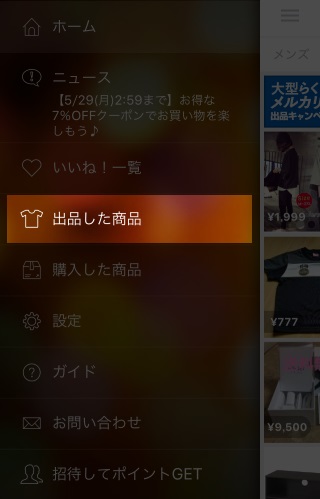
2.出品している商品の一覧が表示されます。一覧から削除したい商品を押します。
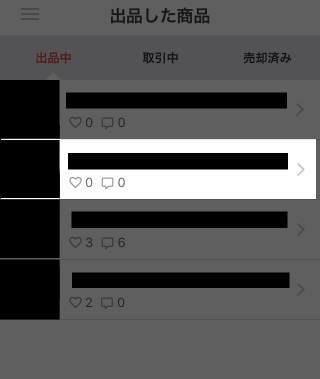
3.出品中の商品ページが開きます。ページ右下に表示されている「商品の編集」ボタンを押します。
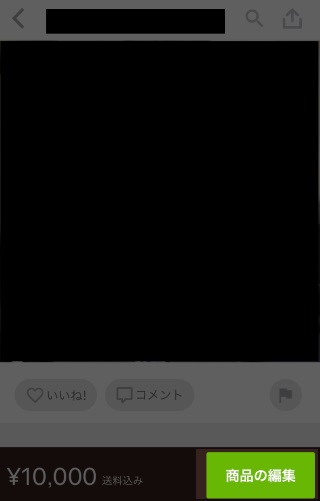
4.商品情報の編集ページが表示されます。ページを下へスクロールしていくとページ最下部に「変更する」or「出品を一旦停止する」「この商品を削除する」と並んでいるところがありますので「この商品を削除する」を押します。
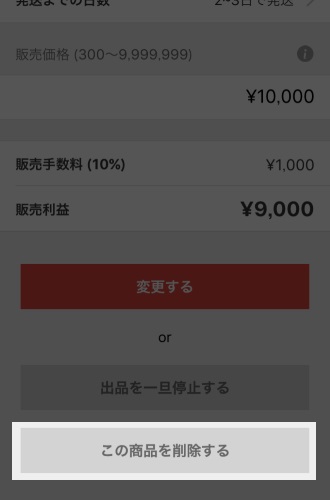
5.削除に対する確認が表示されます。書いてある通り商品情報を一度削除すると二度と復活できません。また削除せずに商品を出品停止にして商品情報を保持しておくこともできます。それでも削除する場合は「はい」を押します。
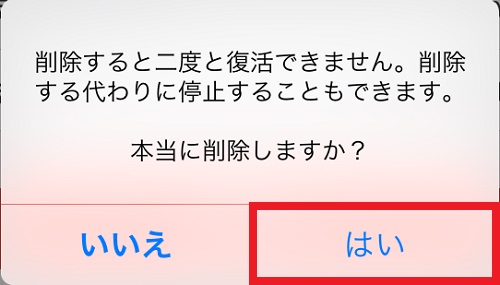
6.削除が完了しました。削除が完了した後には「該当する商品は削除されています」という画面が表示されます。

以上で出品していた商品の削除が完了しました。商品情報は完全に削除されているため復活させることはできません。
Sold Outの商品を削除する方法
Sold Outの商品を削除する方法についてです。前提としてSold Out商品を削除するためには、お互いを評価し終わって取引が完了してから最低でも2週間以上たっていることが条件です。取引完了から2週間が経過していない場合には経過するまで待ちましょう。
では具体的な手順についてです。
1.まずはトップページから画面左上の三本線を押してメニューを開きます。「ホーム」「ニュース」「いいね!一覧」「出品した商品」「購入した商品」「設定」「ガイド」「お問い合わせ」「招待してポイントGET」と並んでいるところから「出品した商品」をタップします。
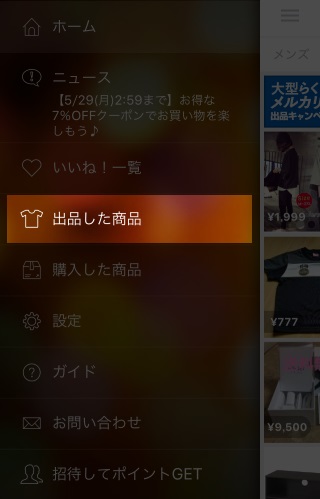
2.出品している商品の一覧が表示されます。「出品中」「取引中」「売却済み」から「売却済み」をタップして選択し、削除したい商品を一覧からタップします。
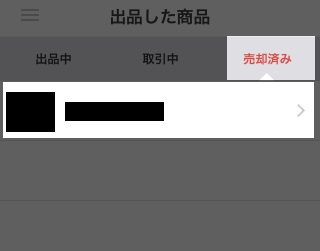
3.「取引が完了しました」の表示の下に「この商品を削除する」というボタンがあるのでこれをタップします。ボタンが表示されていない場合は評価完了から2週間が経過していないので少し待ちましょう。
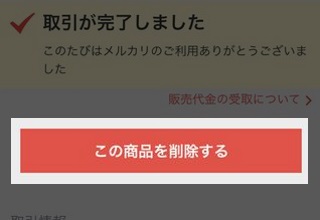
4.削除したら元に戻せないがよいかどうかを確認されますので「はい」をタップします。
以上でSold Outの商品を削除することができます。
過去の話

ちなみに過去には出品を削除しなかったことによってお得になることがありました。
それが販売手数料の改定の時です。
サービス開始当初のメルカリの販売手数料は開始キャンペーンということもあり無料でした。
そして途中から販売手数料は販売価格の10%になったわけですが、開始キャンペーン中に出品していた商品については引き続き販売手数料無料が継続されました。そしてこれは出品中の商品だけでなく出品停止中の商品にも適用されました。
これを利用して新規出品した商品で購入希望者がいた場合、出品停止していた販売手数料無料のページを編集して専用ページに変更しそちらで購入してもらうことでキャンペーン終了後も手数料を払うことなく商品を売ることができたのです。
もちろん数に限りがありますからずっと続けることはできませんが、削除するはずのページが役に立った例です。
今後もしかしたら手数料が引き上げられることがあるかもしれませんが、その時には恐らくこれと同様のことができますので、特に削除しなければならない理由が無い場合は出品停止にしておくことをお勧めします。
関連:メルカリは売れる?儲かる?Amazon現役出品者の目線
関連記事
| 当サイトで人気の送り方ランキング | |||
| 送り方 | 料金 | 会社名 | |
| レターパックライト | 370円 | 日本郵便 | |
| ゆうパック | 810円〜 | 日本郵便 | |
| 宅急便 | 940円〜 | ヤマト運輸 | |
| ゆうメール | 180円〜 | 日本郵便 | |
| クリックポスト | 185円 | 日本郵便 | |
| 送料が安い送り方ランキング | |||
| 送り方 | 料金 | 会社名 | |
| ミニレター | 63円 | 日本郵便 | |
| 定形(普通郵便) | 84円〜 | 日本郵便 | |
| 定形外(普通郵便) | 120円〜 | 日本郵便 | |
| スマートレター | 180円 | 日本郵便 | |
| クリックポスト | 185円 | 日本郵便 | |
| 用途別の一番安い送り方 | |
| 【小型】小型で送料が一番安い送り方 | 【大型】大型で送料が一番安い送り方 |
| 【追跡】追跡できる一番安い送り方 | 【着払】着払できる一番安い送り方 |
| 【速達】速達がある一番安い送り方 | 【補償】補償がある一番安い送り方 |
| 【複数】複数荷物の一番安い送り方 | 【日時】日時指定の一番安い送り方 |
| 近くのコンビニから送る | ||||
 レターパックの購入と発送が出来るコンビニ一覧とかいろいろ レターパックの購入と発送が出来るコンビニ一覧とかいろいろ |
 ゆうパックの発送が出来るコンビニ一覧などいろいろ ゆうパックの発送が出来るコンビニ一覧などいろいろ |
 ファミリーマートから荷物を送る方法と荷物を受け取る方法 ファミリーマートから荷物を送る方法と荷物を受け取る方法 |
 セブンイレブンで宅急便を送る方法と宅急便を受け取る方法 セブンイレブンで宅急便を送る方法と宅急便を受け取る方法 |
 ローソンで荷物を送る方法と荷物を受け取る方法 ローソンで荷物を送る方法と荷物を受け取る方法 |
| 送り方を探す | |
場所から送り方を探す
 コンビニや郵便局など宅配便・郵便で送る荷物を差し出せる場所をまとめています。 |
料金から送り方を探す
 宅配便・郵便の全サービスの料金を比較出来るように一覧としてまとめています。 |
品目から送り方を探す
 本・食べ物・家電など送るものに適した宅配便・郵便の送り方をまとめています。 |
割引から送り方を探す
 送料が毎回10%引きになる割引や無料で梱包アイテムを手に入れる方法です。 |
日数から送り方を探す
 宅配便・郵便の全サービスの荷物が到着するまでの日数をまとめています。 |
目的から送り方を探す
 着払いや速達など宅配便・郵便のサービスごとのオプションをまとめています。 |
小さい荷物の送り方
 本・雑誌・書類・CD・DVDなど小さい荷物を安く送る方法をまとめています。 |
大きい荷物の送り方
 大量の衣類や漫画のセットなど大きい荷物を送る方法をまとめています。 |

 「つつメルすぽっと」を使うメルカリの無料梱包での発送方法
「つつメルすぽっと」を使うメルカリの無料梱包での発送方法 セブンイレブンでのメルペイのコード払いとiD払いの使い方
セブンイレブンでのメルペイのコード払いとiD払いの使い方